目录
目录
[1. EPPlus](#1. EPPlus)
[2. NPOI](#2. NPOI)
[3. ClosedXml](#3. ClosedXml)
[4. SpreadsheetLight](#4. SpreadsheetLight)
[5.ExcelDataReader 开源库](#5.ExcelDataReader 开源库)
[6. ExcelDataWriter](#6. ExcelDataWriter)
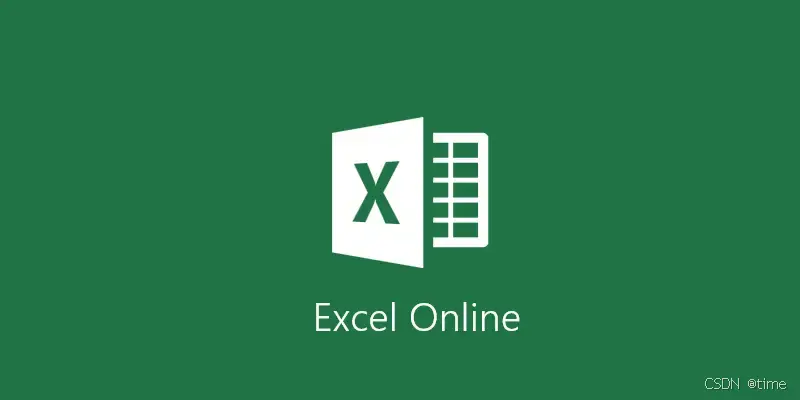
知识点概要
使用Excel来导入和导出数据,在日常工作中使用频率是相当高的,而直接去读取Excel数据还是比较繁琐的,使用 EPPlus 、 ClosedXML 等第三方库读取 Excel 数据相较于直接读取,则方便的多,第三方库通常都提供了简单、实用、易于理解的高层次API,具有很高的可用性,使得开发效率大大提高,同时也使得代码更易于理解和维护。现在我们就总结一下适合于.Net操作Excel的库。
知识点具体说明(使用步骤、解释)
Excel其实是由XML发展而来的,它实际上是一个ZIP压缩包,其中包含了很多的文件和文件夹,我们可以将一个excel文件的后缀改成".zip",然后打开就可以看到其内部组成文件了。
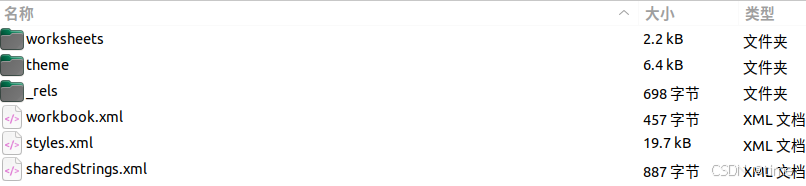
所以使用库来操作excel还是很有必要的。
现在我整理了一下几个常见的比较稳定的库:
EPPlus(1亿2306万下载量,123M)
ClosedXML(8399万下载量,84M)
NPOI(5872万下载量, 58.8M)
SpreadsheetLight(284万下载量,2.8M),跨平台可能会有GDI+(图形设备接口)的初始化问题、兼容性问题;
ExcelDataReader(6092万下载量,61M) ,ExcelDataWriter(0.89万下载量,9.0K)
Microsoft.Office.Interop.Excel(2148万下载量,21.5M), 需要依赖Microsoft office,跨平台就不用考虑了;
Syncfusion Excel (XlsIO)、GemBox.Spreadsheet都是功能强大的商业库;
下面就分别说一下。
使用场景及示例
下面就用代码来实际说一下,实验环境为使用Avalonia读取到了文件流:
cs
await using var stream = await file.OpenReadAsync(); //已经读取到stream流下面就用各个库来分析获取想要的数据。
1. EPPlus
EPPlus是一个非常流行的开源 .NET 库,用于读取和写入 Excel 文件(只适用.xlsx 格式);
开源,跨平台;
性能优秀,适合处理大型 Excel 文件;
支持 LINQ 查询,可以方便地对 Excel 数据进行操作和过滤;
支持许多 Excel 公式和函数,可以在文档中直接使用;
单元格的行、列Index是从1开始;
cs
private async Task<List<TemplateData>> ReadFilesByEpplus(Stream stream)
{
try
{
ExcelPackage.LicenseContext = LicenseContext.NonCommercial;
using var package = new ExcelPackage(stream); // 用流加载Excel包
var worksheet = package.Workbook.Worksheets[0]; // 获取第一个工作表
var datas = new List<TemplateData>();
var rowCount = worksheet.Dimension.End.Row;
var colCount = worksheet.Dimension.End.Column;
// 遍历每一行
for (var row = 2; row <= rowCount; row++) // 从第二行开始
{
var t = new ExcelRow()
{
ColumnData = new List<string>()
};
// 遍历每一列
for (var col = 1; col <= colCount; col++)
{
var cellValue = worksheet.Cells[row, col].Text; // 获取当前单元格的文本
t.ColumnData.Add(cellValue); // 将值添加到ColumnData
}
// 将读取的数据添加到列表
datas.Add(t.ToTemplateData());
}
return datas;
}
catch (Exception e)
{
var logger = LogManager.GetCurrentClassLogger();
logger.Error($"ReadFiles Exception: {e.Message}");
return null;
}
}值得一提的是,EPPlus 从版本 5 开始引入了许可证管理,所以在使用的代码中设置ExcelPackage.LicenseContext 属性:
ExcelPackage.LicenseContext = LicenseContext.NonCommercial; // 对于非商业用途
当然,也可以在配置文件中设置。
如果不进行设置的话,会触发异常:
cs
Exception: Please set the ExcelPackage.LicenseContext property. See https://epplussoftware.com/developers/licenseexceptionEPPlus 官网也给出了解决方案:
- 代码中直接设置:
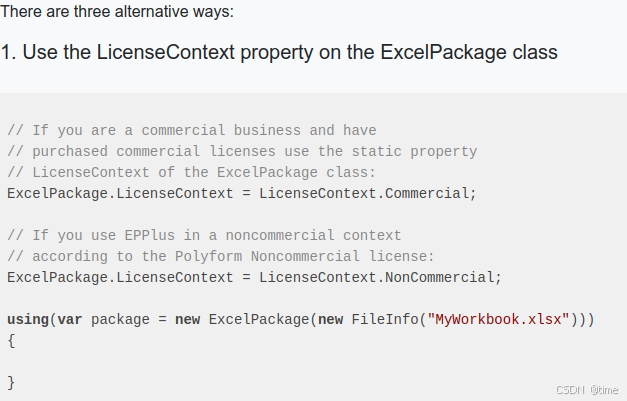
- 配置文件
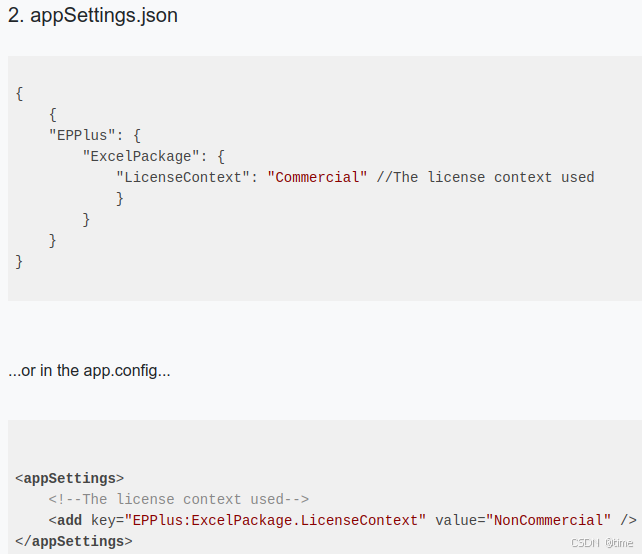
- 环境变量
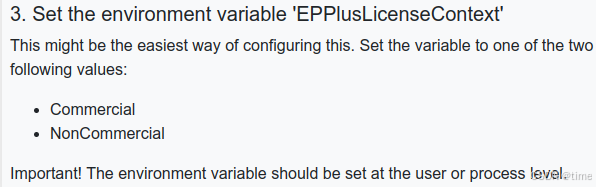
2. NPOI
NPOI 也是一个比较好用的非常流行的开源 .NET 库,而且不仅可以处理Excel,也支持 Word 文档(.doc 和 .docx)、PowerPoint(.ppt 和 .pptx)等其他Office 文件格式。
支持读取 .xls 和 .xlsx 文件,但导入方式不同。需要根据文件格式使用 HSSFWorkbook 或 XSSFWorkbook;支持公式、样式、图表和图像的管理;操作工作表(如插入、删除或修改行和列);
NPOI单元格行、列Index都是从0开始;
cs
private async Task<List<TemplateData>> ReadFiles(Stream stream)
{
try
{
var workbook = new XSSFWorkbook(stream);
var worksheet = workbook.GetSheetAt(0);
var datas = new List<TemplateData>();
for (var row = 1; row <= worksheet.LastRowNum; row++) // row=1 跳过表头
{
var temp = new ExcelRow { ColumnData = new List<string>() };
var currentRow = worksheet.GetRow(row); // 获取当前行
if (currentRow == null) continue; // 确保行不为空
for (var col = 0; col < currentRow.LastCellNum; col++) // 遍历每一列
{
var cell = currentRow.GetCell(col); // 获取当前列的单元格,得到的是单元格的内容
// 尝试获取单元格的值
var cellValue = cell?.ToString(); // 转换为字符串
temp.ColumnData.Add(cellValue); // 添加到 ColumnData 列表中
}
// 将读取的数据添加到列表
datas.Add(temp.ToTemplateData());
}
return datas;
}
catch (Exception e)
{
var logger = LogManager.GetCurrentClassLogger();
logger.Error($"ReadFiles Exception: {e.Message}");
return null;
}
}3. ClosedXml
能够快速创建、读取、写入和修改 Excel 文件,而不需要深入了解 Excel 的复杂结构,ClosedXML 库的目标是使 Excel 操作简单而强大;
支持单元格写入、格式化、图表生成、数据验证、合并单元格等,能够满足大多数 Excel 操作的需求;
支持 LINQ 查询;
仅支持 .xlsx 格式,不可以操作 .xls 文件;
单元格行、列index从1开始;
cs
private async Task<List<TemplateData>> ReadFilesByClosedXml(Stream stream)
{
try
{
using var workbook = new XLWorkbook(stream);
var worksheet = workbook.Worksheet(1);
var datas = new List<TemplateData>();
var rowNum = worksheet.LastRowUsed().RowNumber();
for (var row = 2; row <= rowNum; row++) // row=1 跳过表头
{
var temp = new ExcelRow { ColumnData = new List<string>() };
var colNum = worksheet.LastColumnUsed().ColumnNumber();
for (var col = 1; col <= colNum; col++) // 遍历每一列
{
// 获取当前列的单元格
var cell = worksheet.Cell(row,col).GetString();
// 尝试获取单元格的值
temp.ColumnData.Add(cell); // 添加到 ColumnData 列表中
}
// 将读取的数据添加到列表
datas.Add(temp.ToTemplateData());
}
return datas;
}
catch (Exception e)
{
var logger = LogManager.GetCurrentClassLogger();
logger.Error($"ReadFiles Exception: {e.Message}");
return null;
}
}4. SpreadsheetLight
轻量级的.NET库,创建、读取、写入、图表支持、数据验证等;适合快速开发和原型制作。
开源,可在Mono框架下运行,实现跨平台,不过得不偿失,仍可能会有些兼容性问题,
比如:
cs
"Exception: The type initializer for 'Gdip' threw an exception" ;5.ExcelDataReader 开源库
是一个用于读取 Excel 文件的轻量级库,特别适用于 .xls 和 .xlsx 文件格式。专为快速和高效的数据读取而设计,特别适合需要将 Excel 数据导入到数据库或进行其他处理的场景。只支持数据的读取,而不支持 Excel 文件的写入和格式化;
行、列index从0开始;
cs
private async Task<List<TemplateData>> ReadFiles(IStorageFile file)
{
try
{
Encoding.RegisterProvider(CodePagesEncodingProvider.Instance);
var datas = new List<TemplateData>();
await using var stream = await file.OpenReadAsync();
using var reader = ExcelReaderFactory.CreateReader(stream);
// 读取所有数据
var result = reader.AsDataSet();
// 遍历获取的 DataSet
foreach (DataTable table in result.Tables)
{
Console.WriteLine($"Sheet: {table.TableName}");
for (var row = 1; row < table.Rows.Count; row++) //跳过第一行
{
var temp = new ExcelRow { ColumnData = [] };
for (var col = 0; col < table.Rows[row].ItemArray.Length; col++)
{
var cell = table.Rows[row][col];
temp.ColumnData.Add(cell?.ToString());
}
datas.Add(temp.ToTemplateData());
}
}
return datas;
}
catch (Exception e)
{
var logger = LogManager.GetCurrentClassLogger();
logger.Error($"ReadFiles Exception: {e.Message}");
return null;
}
}6. ExcelDataWriter
ExcelDataWriter 是一个专门用于在 .NET 环境中处理 Excel 表格的轻量级库,主要用于将数据以 Excel 格式写入文件。
只支持生成 Excel 文件,且只能生成.xlsx 文件;
它与ExcelDataReader并不是同一个库,且他们之间没有任何关系,不是同一个作者。
还要依赖于EPPLus。
总结
前三个库都是比较好用且使用比较多的,且开源跨平台,推荐使用前三种,稳定,使用起来也放心,易于维护。使用方法大差不差,但是还是需要注意个别差异,比如单元格行、列Index有的是从1开始,而有的是从0开始......